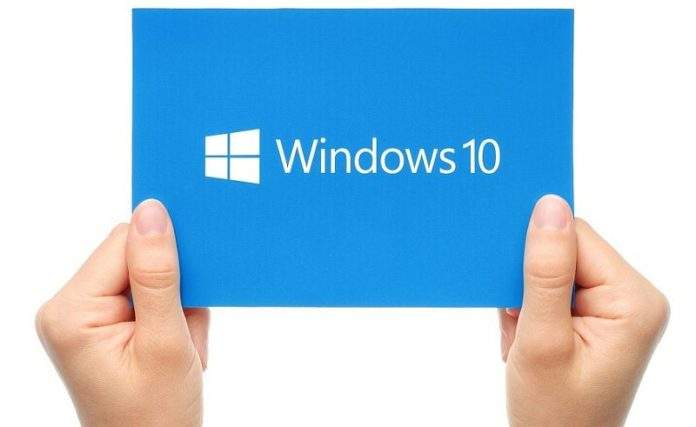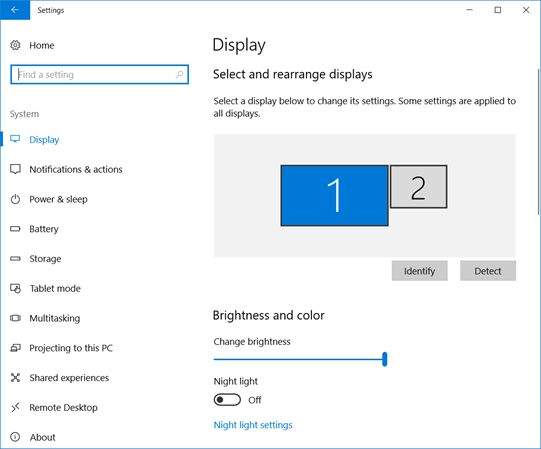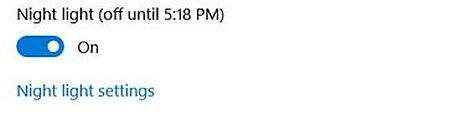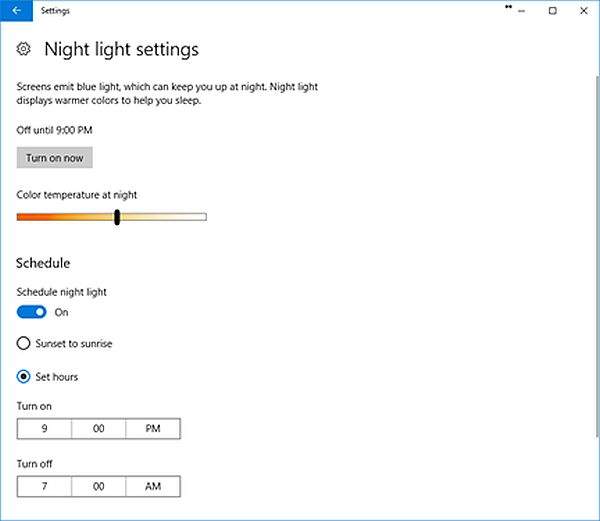U travnju 2017. godine Microsoft je objavio novu nadogradnju na operacijski sustav Windows 10, poznatu pod imenom Creators Update. Ukoliko ste instalirali Creators Update, na raspolaganju imate novu značajku koja Vam omogućuje korištenje noćnog režima rada, tj. Night Light mode.
Night Light omogućuje korištenje hladnijih boja u toku noći, kako bi krajnji korisnici “ljepše” spavali i kako bi smanjili naprezanje očiju tokom rada. Prema korisničkom iskustvu, korištenje Night Light moda u noćnim satima olakšava rad na računalu, te je mnogo lakše raditi sa njim, nego bez njega.
Nakon što uključimo Night light značajku, na raspolaganju imamo dodatne postavke uključujući jačinu i temperaturu boje, ručno ili automatsko uključenje itd. Također, na osnovu zemljopisne lokacije, Windows 10 detektira vrijeme izlaska i zalaska sunca, i uključuje Night Light.
U ovom slučaju, potrebno je uključiti servis za detektiranje uređaja (Location service). Ista ili slična značajka je dostupna na drugim uređajima i operacijskim sustavima, uključujući iPhone, MAC, Android, Amazon Fire tabletima itd.
Night Light značajka nije dostupna u prethodnim operacijskim sustavima, a nije čak i u starijim verzijama Windows 10. U nastavku članka ćemo Vam pokazati na koji način uključiti Night Light u operacijskom sustavu Windows 10, verzija 1709. Pa, počnimo.
- Držati Windows logo a zatim pritisnuti I kako bi otvorili Settings
- Klikuti na System a zatim kliknuti na Display
- Uključiti Night light, a zatim kliknuti Night light settings
- Promijeniti postavke za Night light, na osnovu osobnih želja. Na raspolaganju imamo sljedeće postavke, uključujući:
- Turn on now – omogućuje ručno uključenje Night light, prije definiranog vremena kada bi Night light mode trebao da se uključi
- Color temperature at night – podešavanje temperature boje tokom noćnih sati, kada je uključen Night light
- Schedule
- Schedule night light – omogućuje uključenje Night light u definiranom vremenskom periodu
- Sunset to sunshine – omogućuje uključenje Night light mode u periodu od zalaska do izlaska sunca. U ovom slučaju potrebno je uključiti location servis
- Set hours – podešavanje vremenskog perioda kada će Night light biti uključen. U našem slučaju Night light je uključen od 09:00 PM do 07:00 AM
- Čestitamo, uspješno ste uključili i konfigurirali Night light
- Ukoliko želite, možete ga isključiti na osnovu koraka 3., Turn off.
Autor: J.K.